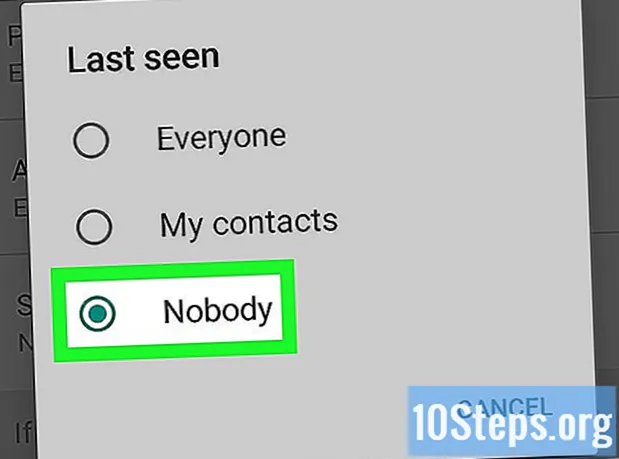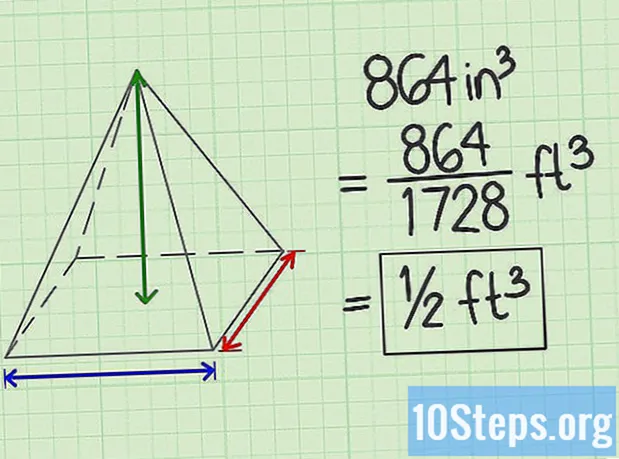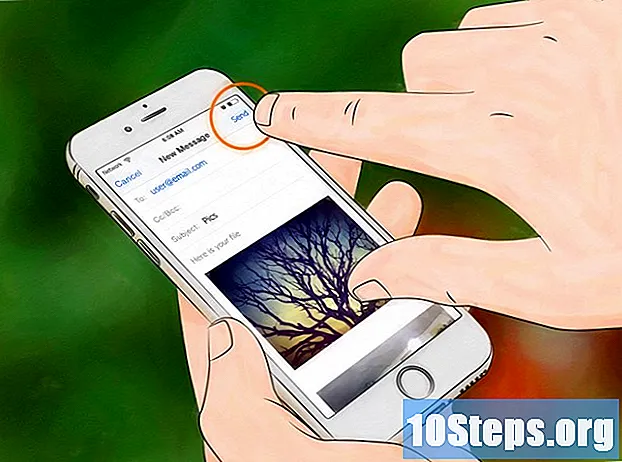
Contenido
Enviar fotos por correo electrónico en un teléfono inteligente es bastante fácil. Generalmente, necesita usar dos aplicaciones: un cliente de correo electrónico y la galería de fotos. Si está usando un teléfono Android, puede usar las aplicaciones "Gmail" y "Fotos" (o cualquier otra aplicación de galería de imágenes que use). En el iPhone, utilizará las aplicaciones "Correo" y "Fotos".
Pasos
Método 1 de 2: Envío de correo electrónico en Android
Asegúrese de que la foto que desea enviar esté guardada en su teléfono. Abra todos los controles tocando la flecha blanca en la parte inferior izquierda de la pantalla. Toca "Galería" y abre la foto.

Toque la opción para compartir y elija el cliente de correo electrónico deseado. Esta función tiene un icono de dos flechas pequeñas con un círculo entre ellas. Cuando lo toques, verás varias opciones, según la cantidad de cuentas digitales creadas en el teléfono.- Las cuentas digitales incluyen cuentas de correo electrónico y redes sociales.

Seleccione las fotos que desea cargar. Después de elegir una opción de correo electrónico, debe ser redirigido a la pantalla de navegación entre fotos en el teléfono. Seleccione las imágenes tocando suavemente las que desea enviar.- Las imágenes que no fueron tomadas por la cámara del teléfono, como las descargadas de Internet o recibidas a través de bluetooth, se pueden guardar en una carpeta llamada DCIM. A menos que haya cambiado la configuración, las fotos tomadas por el propio dispositivo se guardarán directamente en la aplicación "Fotos".
- Puede cargar varias imágenes seleccionándolas todas consecutivamente.

Toque el botón "Siguiente" después de elegir las fotos deseadas. Esto cargará las fotos en una nueva pantalla, donde se adjuntarán a un mensaje de correo electrónico.
Redacte el mensaje y envíe el correo electrónico. Cuando toque los campos correspondientes, ingrese la dirección de correo electrónico del destinatario y escriba un mensaje si lo desea. También es posible agregar un tema.
- Al ingresar la dirección de correo electrónico, ahorre tiempo haciendo clic en el botón ".com".
Método 2 de 2: Envío de correo electrónico en iOS
Abra la aplicación "Fotos" y busque las imágenes que desea enviar por correo electrónico. Esta aplicación tiene un icono de flor con diferentes colores. Explore las fotos deslizando el dedo hacia arriba y hacia abajo en la pantalla.
Seleccione las fotos. Haga clic en "Seleccionar" en la esquina superior derecha de la pantalla y haga clic en las fotos que desea cargar.
- Si no ve la opción "Seleccionar", intente tocar la foto una vez. Esto mostrará todas las opciones.
Haga clic en el icono de compartir y agregue la foto al correo electrónico. Este icono se encuentra en la esquina inferior izquierda de la pantalla y parece un cuadrado con dos flechas apuntando hacia arriba. Después de tocarlo, seleccione "Enviar fotos por correo electrónico".
- Algunas versiones de iOS requieren que toque "Siguiente" y "Correo".
- Repita estos pasos hasta que todas las fotos estén adjuntas.
Redacta el correo electrónico. Después de hacer clic en el icono de correo electrónico, aparecerá un nuevo mensaje. Escriba el cuerpo del correo electrónico y complete el campo "Asunto".
- Si usa iOS 8 o posterior, mueva el cursor al cuerpo del correo electrónico, donde normalmente escribiría un recordatorio, información o cualquier otro tipo de texto. Mantenga su dedo en esa área hasta que aparezca una lupa. Suelta el dedo de la pantalla y debería aparecer un menú negro con las opciones "Seleccionar" y "Seleccionar todo".
- A la derecha de la barra negra, presione la flecha que apunta hacia la derecha. Las opciones "Nivel de cotización" e "Insertar foto o video" deben aparecer al presionar la flecha. Toca "Insertar foto o video".
Agrega los contactos. Haga clic en el campo "Para:" si el cursor aún no está en él. Ingrese el nombre o correo electrónico del destinatario.
- Toque el icono de contactos a la derecha para agregar un destinatario directamente desde su lista de contactos. Esta opción tiene un icono de círculo azul con un signo más azul.
- Continúe agregando contactos en los campos "CC / CCO" si es necesario.
Envíe el correo electrónico. Después de adjuntar las fotos, seleccione la opción "Enviar" en la esquina superior derecha de la pantalla.
- Edite el correo electrónico antes de enviarlo para asegurarse de que las fotos, los destinatarios y el mensaje sean correctos.
Consejos
- Si tiene un plan de datos limitado, intente cargar sus fotos cuando esté conectado a una red Wi-Fi para evitar cargos adicionales.
- Si no está utilizando un teléfono inteligente, use las teclas correspondientes en el teclado para abrir la aplicación de correo electrónico y escribir el mensaje.
- Si está usando un Windows Phone, abra la lista de aplicaciones y abra la aplicación "Fotos". Tiene un icono cuadrado azul con un cuadrado blanco que contiene un rectángulo y un punto azul. Toque la foto o el video que desea cargar y haga clic en la opción para compartir. Esta función tiene un icono circular con un signo de reciclaje. Elija la opción de correo electrónico y redacte el mensaje.
Advertencias
- Limite el número de fotos enviadas según la capacidad del teléfono.
- Verifique los destinatarios antes de enviar el mensaje para no enviar contenido inapropiado a sus compañeros de trabajo.